-

(Chapeaux fantaisie)

Vous trouverez l'original en dessous
******
Ce tutoriel a été réalisé avec Psp X9
Mais peut être fait avec d’autres versions
******
Pour proposer mes tutoriels sur votre forum ou groupe
Merci de m’en faire la demande
******
Si vous publiez votre création sur un site ou blog
Merci de mettre un lien vers le tutoriel
Merci de votre compréhension
******
Les tubes que j'utilise pour mes tutoriels
Ont été reçus sur des groupes des auteurs des tubes
Dont j’ ai l’autorisation pour les employer
Ou
Ont été trouvés sur le net, par mes nombreuses recherches
Si un de ces tubes vous appartient, merci de me contacter
Pour que je puisse ajouter le lien vers votre site
******
Filtres utilisés
Simple - Top Left Mirror
MuRa's Seamless - Shift at Random
Mehdi - Sorting Tiles
VM Toolbox - Intant Tile
AP [Lines] - SilverLining
MuRa's Meister - Perspective Tiling
Alien Skin Eye Candy 5: Impact - Gradient glow
Avec l'autorisation de Renée que je remercie
******
Matériels utilisés
1 tube personnage - 1 déco (chapeaux)
3 éléments
1 masque de Narah
1 préset -cliquer 2 fois dessus, il se place dans le filtre.
1 sélection à placer dans le dossier Sélections de votre PSP
1 palette des couleurs
1 filigrane
******
Couleurs utilisées

Dans Styles et textures
Mettre en premier plan la couleur 1 #b63f0c
En arrière-plan la couleur 2 #96aac0

Étape 1
Fichier - Nouveau - Ouvrir une nouvelle image transparente 900 x 600 pixels
Préparer un dégradé Radial comme en dessous
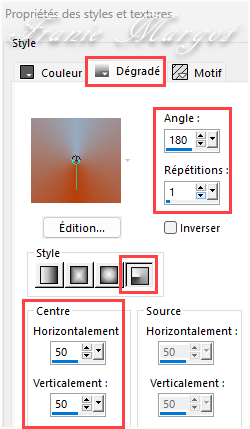
Remplir le calque avec le dégradé Radial préparé ci-dessus
Étape 2
Effets - Effets d'image - Mosaïque sans jointure

Étape 3
Réglage - Flou - Flou radial

Étape 4
Calques - Dupliquer
Image - Miroir - Miroir - Miroir horizontal
Image - Image - Miroir - Miroir Vertical
Propriétés du calque - Lumière dure
Étape 5
Fusionner avec le calque du dessous
Étape 6
Mettre en arrière la couleur 3
 #ffffff
#ffffffÉtape 7
Calques - Nouveau calque raster
Sélections - Charger la sélection à partir du disque - mnhat_selection1

Étape 8
Remplir la sélection avec la couleur d'arrière-plan
 #ffffff
#ffffffSélections - Ne rien sélectionner
Étape 9
Calques - Dupliquer
Image - Miroir - Miroir horizontal
Fusionner avec le calque du dessous
Étape 10
Effets - Module externes - Simple - Top Left Mirror
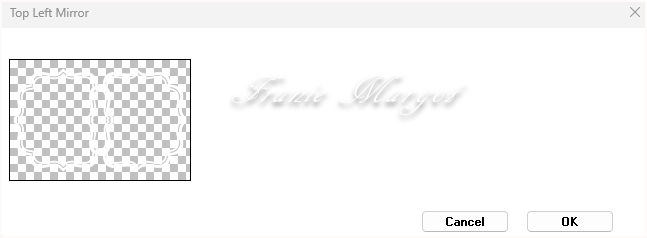
Étape 11
Effets - Effets de distorsion - Vague

Étape 12
Propriétés du calque - Recouvrement
Étape 13
Fusionner avec le calque du dessous
Étape 14
Effets - Modules externes- MuRa's Seamless - Shift at Random
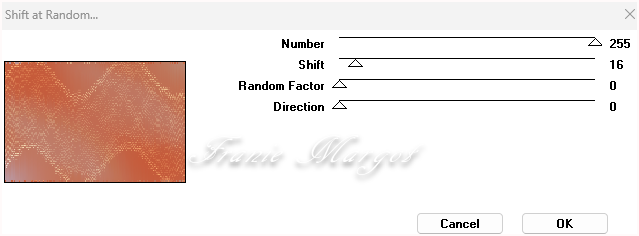
Étape 15
Effets - Effets d'image - Mosaïque transparente par défaut

Étape 16
Garder en premier plan la couleur 1 #b63f0c et en arrière plan la couleur #ffffff
Préparer un dégradé Radial

Étape 17
Calques - Nouveau calque raster
Remplir le calque avec le dégradé Radial
Étape 18
Effets - Effets d'image - Mosaïque sans jointure en mémoire
Étape 19
Réglage - Flou - Flou gaussien - Rayon : 30
Étape 20
Effets - Modules externes - Mehdi - Sorting Tiles
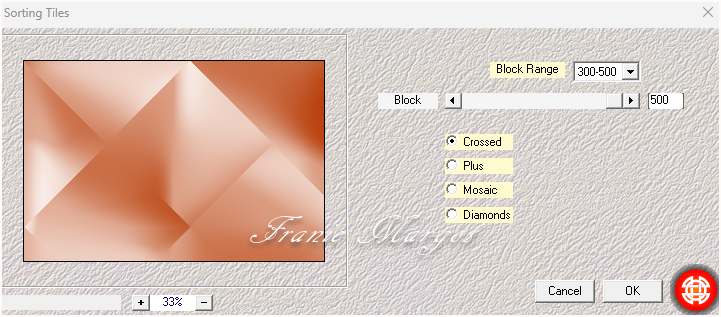
Étape 21
Effets - Effets d'image - Mosaïque transparente en mémoire
Étape 22
Effets - Effets de bords - Accentuer
Étape 23
Effets - Modules externes - AP [Lignes] - Lignes - SilverLining
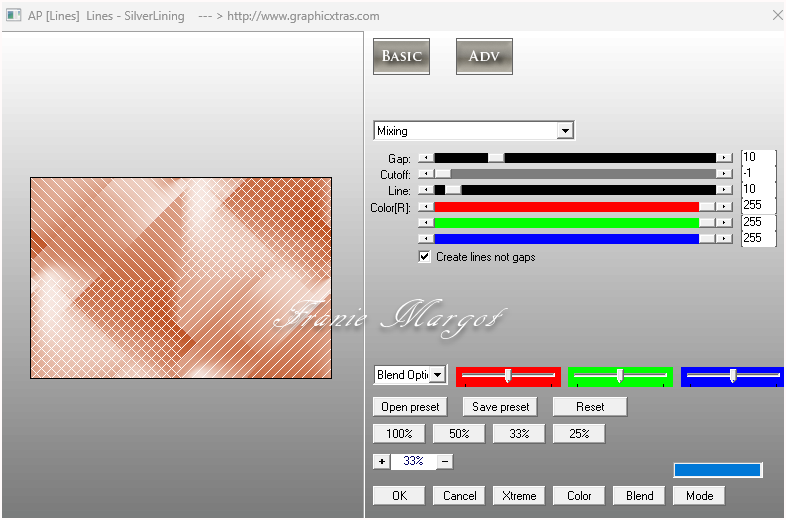
Étape 24
Propriétés du calque - Lumière dure - Opacité : 90 %
Étape 25
Réglage - Netteté - Netteté
Étape 26
Fusionner les calques visibles
Étape 27
Ouvrir mnelement1.psp
Copier - Coller comme nouveau calque
Objets - Aligner - Droite
OU utiliser l'outil de Sélectionner (K)
Position horiz : 622,00 - Position vert : -2,00
Appuyer sur M sur votre clavier pour libérer l'outil de sélection )
Étape 28
Propriétés du calque - Recouvrement ou autre suivant vos couleurs
Étape 29
Calques - Dupliquer
Image - Miroir - Miroir horizontal
Fusionner avec le calque du dessous
Propriétés du calque - Recouvrement
Étape 30
Ouvrir mnelement2.psp
Copier - Coller comme nouveau calque
Ne le déplacez pas, il est au bon endroit
Étape 31
Fusionner les calques visibles
Étape 32
Calques - Nouveau calque raster
Remplir le calque avec la couleur d'arrière-plan - couleur 3
 #ffffff
#ffffffÉtape 33
Ouvrir le masque Narah_Mask_1166
Calques - Nouveau calque de masque - À partir de l'image

Fusionner le groupe
Étape 34
Image - Miroir - Miroir Vertical
Image - Miroir - Miroir horizontal
Étape 35
Calques - Dupliquer
Image - Miroir - Miroir horizontal
Fusionner avec le calque du dessous
Étape 36
Effets - Modules externes - VM Toolbox - Intant Tile par défaut

Étape 37
Effets - Effets 3D - Ombre portée ( 1 / 1 / 60/ 1.00 ) couleur 5 #000000

Étape 38
Activer le calque inférieur - Fusionné
Calques - Dupliquer
Effets - Modules externes - MuRa's Meister - Perspective Tiling

Effets - Effets de réflexion - Miroir rotatif

Effets - Effets 3D - Ombre portée ( 0 / 0 / 30 / 15.00 ) couleur 5 #000000
Propriétés du calque - Opacité : 70 %
Étape 39
Calques - Dupliquer
Image - Mirror - Mirror Vertical
Propriétés du calque - Opacité : 70 %
Étape 40
Fusionner les calques visibles
Étape 41
Placer en arrière-plan la couleur 4 #e8ddd8
Calques - Nouveau calque raster
Sélections - Charger la sélection à partir du disque - mnhat_selection1

Étape 42
Remplir la sélection avec la couleur d'arrière-plan 4
 #e8ddd8
#e8ddd8Effets - Effets 3D - Biseau intérieur

Sélections - Ne rien sélectionner
Étape 43
Image - Redimensionner à 90 % tous les calques décochés
Objets - Aligner - Centrer sur le support
(OU utiliser l'outil Sélectionner (K)
Position horiz : 225,00 - Position vert : 70,00
Appuyez sur M pour libérer l'outil de sélection )
Étape 44
Activer l'outil Baguette Magique (Tolérance 0 et Plume 0)
Cliquez à l'intérieur au milieu du cadre pour sélectionner l'espace vide
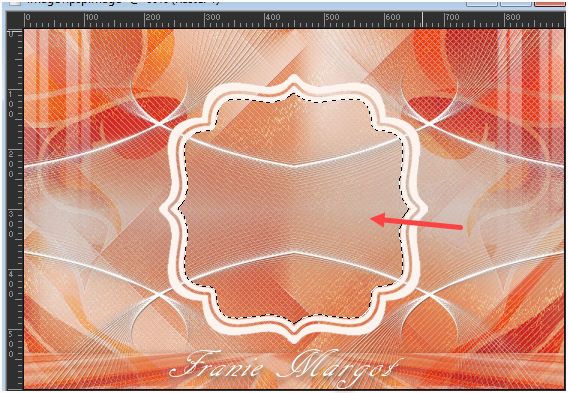
Sélections - Modifier - Agrandir de 20 pixels
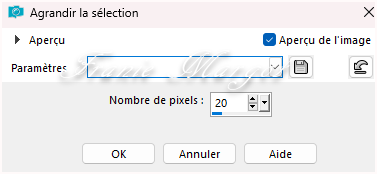
Étape 45
Activer le calque inférieur - Fusionné
Sélections - Transformer la sélection en calque
Réglage - Flou - Flou gaussien - Rayon : 15

Effets - Effets de réflexion - Miroir rotatif

Sélections - Ne rien sélectionner
Étape 46
Activer le calque supérieur - Raster 1
Activer l'outil Baguette Magique (Tolérance 0 et Plume 0)
Cliquez à l'intérieur au milieu du cadre pour sélectionner à nouveau l'espace vide
Étape 47
Calques - Nouveau calque raster
Ouvrir mnwomanhat_AIgenerated02
Copier - Coller dans la sélection
Sélections - Ne rien sélectionner
(*Remarque : en fonction de votre tube, vous pouvez coller en tant que nouveau calque -
ajustez votre tube dans la sélection
Sélections Inverser - Supprimer - Sélections Sélectionner Aucun )
Propriétés du calque - Opacité : 80 %
Réglage - Netteté - Netteté
Calques - Réorganiser - Déplacer vers le bas
Étape 48
Activer à nouveau le calque supérieur - Raster 1
Fusionner avec le calque du dessous
Édition - Répéter la fusion des calques vers le bas
Étape 49
Effets - Modules externes - Alien Skin Eye Candy 5 - Impact - Gradient Glow


( choisir une teinte un peu plus claire de votre couleur 1)
Étape 50
Effets - Effets 3D - Ombre portée ( 0 / 0 / 50 / 30.00 ) couleur 5 #000000
Étape 51
Image - Ajouter des bordures symétriques de 1 pixels couleur 1
 #b63f0c
#b63f0cSélections - Sélectionner tout
Image - Ajouter des bordures symétriques de 10 pixels couleur 4
 #e8ddd8
#e8ddd8Sélections - Inverser
Effets - Effets 3D - Biseautage intérieur en mémoire
Sélections - Ne rien sélectionner
Image - Ajouter des bordures symétriques de 1 pixels couleur 1
 #b63f0c
#b63f0cSélections - Sélectionner tout
Image - Ajouter des bordures symétriques de 50 pixels couleur 4
 #e8ddd8
#e8ddd8Sélections - Inverser
Répéter: Effets - Effets 3D - Biseautage intérieur en mémoire
Sélections - Inverser
Effets - Effets 3D - Ombre portée en mémoire
Sélections - Ne rien sélectionner
Étape 52
Ouvrir mndecohats
Copier - Coller comme nouveau calque
Positionner le tube à gauche comme sur le modèle
Effets - Effets 3D - Ombre portée en mémoire
Étape 53
Ouvrir mnelement3
Copier - Coller comme nouveau calque
Étape 54
Image - Ajouter des bordures symétriques de 2 pixels couleur 1
 #b63f0c
#b63f0cÉtape 55
Calques - Nouveau calque raster
Ajouter votre nom ou filigrane
Fusionner les calques visibles - Tout (aplatir)
Image - Redimensionner à 900 pixels de largeur (la hauteur s'adaptera)
Enregistrer en JPG
*******
Vous pouvez m'envoyer vos versions
Je me ferais un plaisir de les mettre sur la page * Vos Versions *
mon adresse : franiemargot@gmail.com
******
Autre Version
le tube avec le support à chapeaux est de Marie Nickol
le tubes personnage est détouré par mes soins ici
******
Vos versions voir ici
 votre commentaire
votre commentaire
-
-
-
Dreaming
(Rêver)

******
Ce tutoriel a été réalisé avec Psp X9
Mais peut être fait avec d’autres versions
******
Pour proposer mes tutoriels sur votre forum ou groupe
Merci de m’en faire la demande
******
Si vous publiez votre création sur un site ou blog
Merci de mettre un lien vers le tutoriel
Merci de votre compréhension
******
Les tubes que j'utilise pour mes tutoriels
Ont été reçus sur des groupes des auteurs des tubes
Dont j’ ai l’autorisation pour les employer
Ou
Ont été trouvés sur le net, par mes nombreuses recherches
Si un de ces tubes vous appartient, merci de me contacter
Pour que je puisse ajouter le lien vers votre site
******
Filtres utilisés
Mehdi / Wavy Lab 1.1
Caroline & Sensibility / CS-Linear-H
Unlimited 2.0 / &<Backgrounds Designers IV> / @Night Shadow
It@lian Editors Effects / Effeto Fantasma
FM Tile Tools / Blend Emboss / Saturation Emboss
Alien Skin Eye Candy 5: Impact / GLASS
AAA Frames / Foto Frame
Avec l'autorisation de Renée que je remercie
******
Matériels utilisés
1 tube personnage de LB + 1 tube de LB
2 tubes misted de Calitubes
1 texte - 1 masque de Narah
1 sélection à mettre dans le dossier Sélections de votre PSP
1 palette des couleurs
2 filigranes
******
Palette des couleurs

Étape 1
Dans Styles et textures
Mettre en premier plan, couleur #520001
En arrière-plan, la couleur #fcdc96

Étape 2.
Ouvrir une nouvelle image transparente de 900 x 600 pixels
Effets - Modules externes - Mehdi - Wavy Lab 1.1

Calques - Dupliquer
Réglage - Flou - Flou gaussien - Rayon : 60
Étape 3
.
Effets - Modules externes - Caroline & Sensibility - CS-Linear-H
Étape 4.
Calques - Nouveau calque raster
Sélections - Sélectionner tout
Ouvrir Callitubes-139fractal
Copier - Coller dans la sélection
Sélections - Désélectionner
Effets - Effets de réflexion - Miroir rotatif

Étape 5.
Effets - Effets d'image - Mosaïque sans jointure
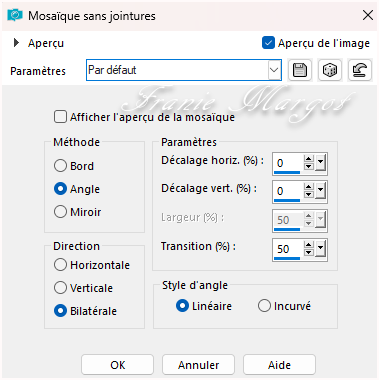
Propriétés du calque - Recouvrement - Opacité : 65 %
Nous avons ceci :

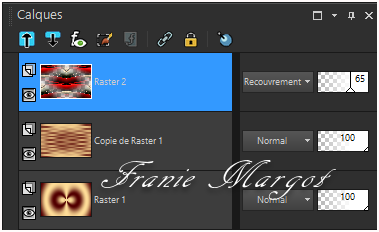
Étape 6.
Calques - Nouveau calque raster
Verser la couleur d'arrière-plan #d3947b
Ouvrir NarahsMasks_1750
Calques - Nouveau calque de masque - À partir d'une image

Fusionner le groupe
Étape 8.
Résultat:

Étape 9.
Sélections - Charger la sélection à partir du disque - Dreaming_sel_1
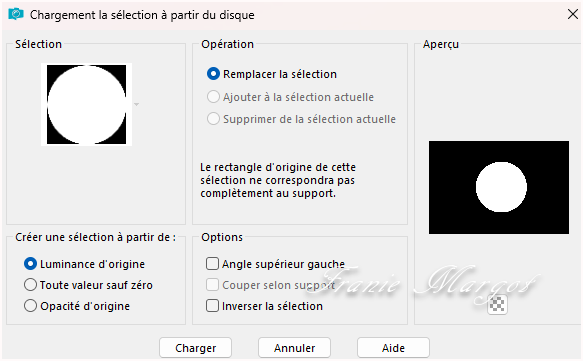
Calques - Nouveau calque raster
Verser la couleur d'arrière-plan #fcdc96
Effets - Modules externes - Unlimited 2.0 - &<Backgrounds Designers IV> - @Night Shadow

Étape 10.
Calques - Nouveau calque raster
Ouvrir Callitubes-826flores
Copier - Coller dans la sélection
Réglage - Netteté - Davantage de netteté
Fusionner avec le calque du dessous
Sélections - Modifier - Sélectionner les bordures de sélection

Étape 11.
Calques - Nouveau calque raster
Verser la couleur de premier plan #4a3328
Effets - Modules externes - Alien Skin Eye Candy 5: Impact - Glass
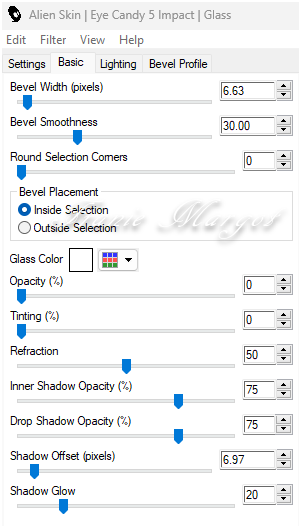
Réglage - Netteté - Davantage de netteté
Sélections - Désélectionner
Fusionner avec le calque du dessous
Effets - Effets 3D - Ombre portée
0 / 0 / 50 / 25 - Couleur #000000
Étape 12.
Calques - Dupliquer
Sur le calque du dessous - l'original
Effets - Effets d'image - Mosaïque sans jointure

Propriétés du calque - Opacité : 48 %
Nous sommes situés le calque - Groupe - Raster 3 - le masque
Propriétés du calques - Recouvrement
Étape 13.
Vous placer sur le calque en haut de la pile
Calques - Fusionner vers le bas
Nous avons ceci :

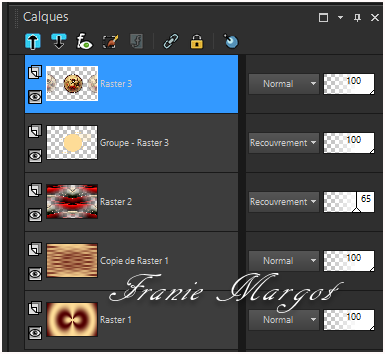
Étape 14.
Encore
Nous sommes situés sur le calque - Groupe - Raster 3 - le masque
Calques - Dupliquer
Sur le calque du dessous - l'original
Effets - Modules externes - Unlimited 2.0 - Effets It@lian Editors - Effeto Fantasma par défaut
Effets - Modules externes - FM Tile Tools - Blend Emboss par défaut
Édition - Répéter - Blend Emboss
Étape 15.
Nous avons ceci :


Étape 16.
Vous placer sur le calque en haut de la pile - Raster 3
Calques - Dupliquer
Sur le calque du dessous - l'original
Effets - Modules externes - Unlimited 2.0 - Effets It@lian Editors - Effeto Fantasma - par défaut
Étape 17.
Effets - Modules externes - FM Tile Tools - Blend Emboss par défaut
Édition - Répéter - Blend Emboss
Nous avons ceci :


Vous placer sur le calque Raster 1
Édition - Copier - Édition - Coller comme nouvelle image
Étape 18.
Dans l'image de travail
Image - Ajouter des bordures symétriques de 1 pixel couleur #000000
Sélections - Sélectionner tout
Image - Ajouter des bordures symétriques de 45 pixels couleur #ffffff
Sélections - Inverser
Étape 19.
Avec image réservée
Edition - Copier - Edition - Coller dans la sélection
Encore
Sélections - Inverser
Effets - Effets d'image - Mosaïque sans jointure par défaut

Étape 20.
Sélections - Inverser
Réglage - Flou - Flou gaussien - Rayon : 20
Effets - Modules externes - AAA Frames - Foto Frame
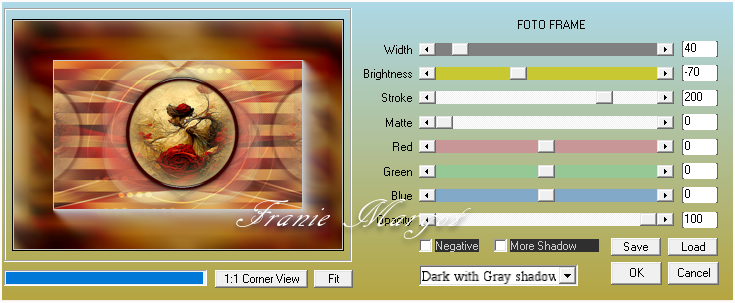
Étape 21.
Effets - Effets de réflexion - Miroir rotatif

Sélections - Désélectionner
Ouvrir 4034 - woman - LB TUBES
Copier - Coller comme nouveau calque
Étape 22.
Image - Miroir - Miroir horizontal
Avec l'Outil de Sélection (K)
Position horiz : 47 - Position vert : 72 - On repart avec M
Calques - Dupliquer
Sur le calque du dessous - l'original
Réglage - Flou - Flou gaussien - Rayon : 20
Étape 23.
Propriétés du calque - Multiplier
Sur le calque du dessus
Réglage - Netteté - Netteté
Étape 24.
Ouvrir 2566 - vase - LB TUBES
Copier - Coller comme nouveau calque
Image - Redimensionner à 45 % tous les calques décochés
Avec l'outil de sélection (K)
Position horiz : 685 - Position vert : 398 - On repart avec M
Réglage - Netteté - Davantage de netteté
Effets - Effets 3D - Ombre portée
0 / 0 / 50 / 40 - couleur #000000
Étape 25.
Calques - Dupliquer
Sur le calque du dessous - l'original
Effets - Effets de texture - Mosaïque de verre
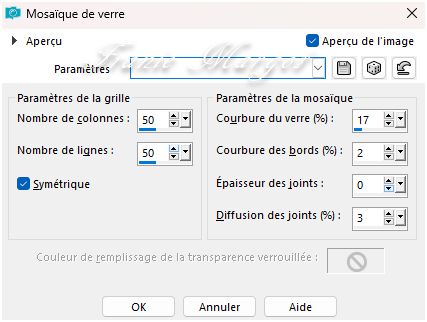
Effets - Modules externes - FM Tiles Tools - Saturation Emboss par défaut
Effets - Effets de distorsion - Vent
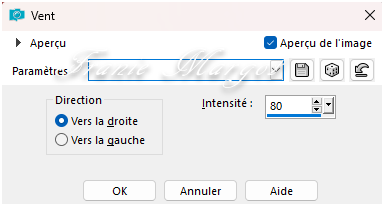
Étape 26.
Ouvrir LTDStudio_Dreaming_Text
Copier - Coller comme nouveau calque
Placer à votre convenance
Ajoutez votre signature ou filigrane
Calques - Fusionner - Tous (aplatir)
Enregistrer en JPG
******
Vous pouvez m'envoyer vos versions
Je me ferais un plaisir de les mettre sur la page * Vos Versions *
mon adresse : franiemargot@gmail.com
******
Autre version

les tubes sont détourés par mes soins ici
******
Vos versions voir ici
 votre commentaire
votre commentaire
-
Gevleugelde Vriend
(Ami ailé)

Vous trouverez l'original en dessous
******
Ce tutoriel a été réalisé avec Psp X9
Mais peut être fait avec d’autres versions
******
Pour proposer mes tutoriels sur votre forum ou groupe
Merci de m’en faire la demande
******
Si vous publiez votre création sur un site ou blog
Merci de mettre un lien vers le tutoriel
Merci de votre compréhension
******
Les tubes que j'utilise pour mes tutoriels
Ont été reçus sur des groupes des auteurs des tubes
Dont j’ ai l’autorisation pour les employer
Ou
Ont été trouvés sur le net, par mes nombreuses recherches
Si un de ces tubes vous appartient, merci de me contacter
Pour que je puisse ajouter le lien vers votre site
******
Filtres utilisés
Toadies / Weaver
Flaming Pear / Flexify 2
Alien Skin Eye Candy5: Impact / Perspective Shadow
AAA Filters / Custom
AAA Frames / Foto Frame
In Filters Unlimited 2.0:
&<Bkg Designer sf10 III> / VMEshoutin'!
Filter Factory Gallery Q / Gravity Blossom
Avec l'autorisation de Renée que je remercie
******
Matériels utilisés
1 fond (Achergrond les 98_Pink)
1 masque (Masker les 98_Pink)
1 préset à mettre dans le dossier Filtres personnalisés de votre PSP
1 sélection à mettre dans le dossier Sélections de votre PSP
2 textes (Ned - Eng)
1 tube oiseau
1 tube personnage
******
Couleurs utilisées :
couleur 1 : #f7a6bf
couleur 2 : #9690cc
couleur 3 : #ffffff
Dans Styles et textures
Mettre en avant plan la couleur #f7a6bf
E arrière plan la couleur #9690cc
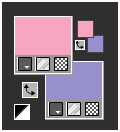
Préparation du dégradé 1
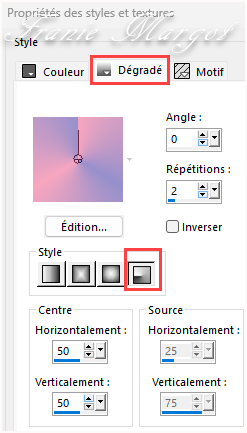
Préparation du dégradé 2

1
Ouvrir une nouvelle image transparente de 900 x 600 pixels
Sélections / Sélectionner tous
Ouvrir le fond (Achtergroud)
Copier - Coller dans la sélection
2
Réglage / Flou / Flou gaussien - Rayon : 60
Ne rien sélectionner
Effets / Modules externes / Toadies / Weaver
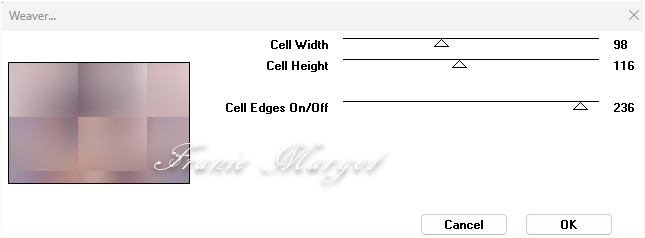
3
Effets / Filtre personnalisé / Emboss 4

4
Calques / Dupliquer
Effets / Modules externes / Unlimited 2.0 / &<Bkg Designer sf10 III> / VMEshoutin'!

5
Effets / Modules externes / Flaming Pear / Flexify 2

6
Calques / Réorganiser / Déplacer vers le bas
Calques - Nouveau calque raster
Mettre en premier plan la couleur 3
Remplir le calque avec la couleur 3
Calques / Réorganiser / Déplacer vers le bas
7
Dans la palette des calques, cliquez sur le calque supérieur
Image - Redimensionner à 75 % tous les calques décochés
Objets / Aligner / Gauche
Objets / Aligner / Haut
Propriétés du caque / Opacité : 70 %
Fusionner les calques visibles
8
Effets / Modules externes / Unlimited 2.0 / Filter Factory Gallery Q / Gravity Blossom
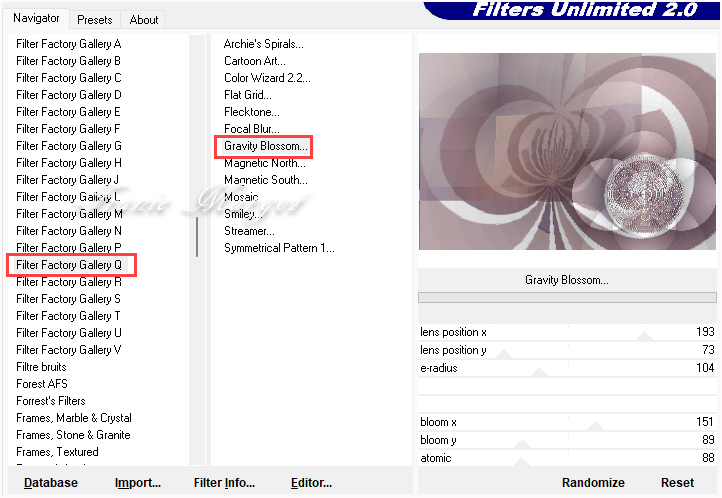
9
Remettre en premier plan la couleur 1
Préparer le dégradé Radial 1
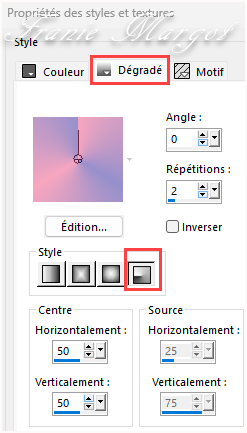
Calques / Nouveau calque raster
Remplir le calque avec le dégradé
10
Ouvrir le masque Masker les 98_Pink
Calques / Nouveau calque de masque / À partir de l'image --- Masker les 98_Pink

Fusionner un groupe
11
Effets / Effets de bords / Accentuer
Effets / Effets 3D / Ombre portée --- 0 / 0 / 80 / 15 / Noir
Image / Redimensionner à 75 % tous les calques décochés
12
Effets / Effets d'image / Mosaïque sans jointure
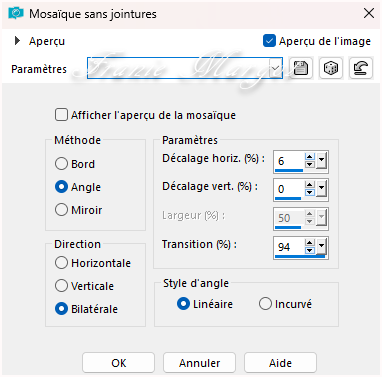
Propriétés du calque / Eclaircir / Opacité : 75 %
(Dans mon autre exemple, j'ai gardé l'opacité à 100)
13
Sélections / Charger la sélection depuis le disque --- Sel-les 98_Pink

Ouvrir le tube vogel 98_Pink (oiseau)
Copier - Coller comme nouveau calque
Utiliser l'outil de déplacement pour déplacer joliment l'oiseau dans la sélection
(voir le modèle)
Sélections / Inverser
SUPPRIMER
14
Sélections / Inverser
Sélections / Modifier / Sélectionner les bords de sélection

Calques / Nouveau calque raster
Mettre en premier plan la couleur 3
Remplir la sélection avec cette couleur
Ne rien sélectionner
15
Effets / Modules externes / Alien Skin Eye Candy5 : Impact / Perspective Shadow
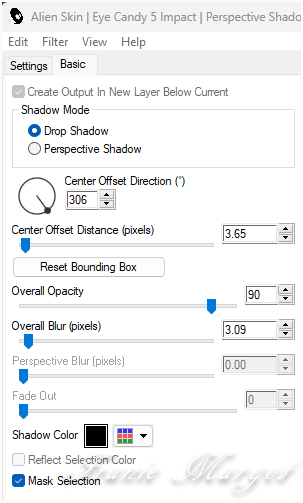
16
Ouvrir le texte en néerlandais ou en anglais
Copier - Coller comme nouveau calque
Déplacer le texte en haut à droite ou à un autre endroit à votre convenance
Propriétés du calque / Luminance (héritée)
17
Fusionner les calques visibles
Effets / Modules externes / AAA Filters / Custom - Landscape

18
(Dans mon autre exemple, j'ai d'abord collé le tube puis réalisé la bordure)
Image / Ajouter des bordures symétriques de 2 pixels, couleur 3
Sélections / Sélectionner tout
Image / Ajouter des bordures symétriques de 40 pixels, couleur neutre
Sélections / Inverser
Préparer le dégradé Radial 2

Remplir la sélection avec le dégradé
19
Effets / Modules externes / AAA Frames / Foto Frame
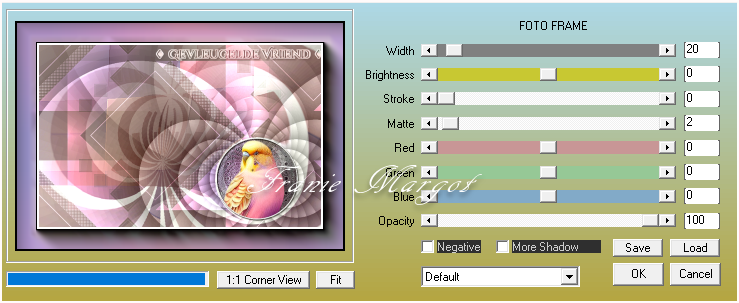
20
Sélections / Inverser
Effets / Effets 3D / Ombre portée --- 0 / 0 / 50 / 20 / Noir
Ne rien sélectionner
21
Ouvrir le tube personnage (vrouw met vogel les 98_pink)
Copier - Coller comme nouveau calque
Objets / Aligner / Gauche
Effets / Effets 3D / Ombre portée --- 0 / 45 / 25 / 12 / Noir
22
Signer votre travail
Fusionner les calques
Enregistrer en JPG
******
Vous pouvez m'envoyer vos versions
Je me ferais un plaisir de les mettre sur la page * Vos Versions *
mon adresse : franiemargot@gmail.com
******
Autre Version
les tubes sont détourés par mes soins ici
******
Vos versions voir ici
 votre commentaire
votre commentaire
-
Seducing you...

Vous trouverez l'original en dessous
******
Ce tutoriel a été réalisé avec Psp X9
Mais peut être fait avec d’autres versions
******
Pour proposer mes tutoriels sur votre forum ou groupe
Merci de m’en faire la demande
******
Si vous publiez votre création sur un site ou blog
Merci de mettre un lien vers le tutoriel
Merci de votre compréhension
******
Les tubes que j'utilise pour mes tutoriels
Ont été reçus sur des groupes des auteurs des tubes
Dont j’ ai l’autorisation pour les employer
Ou
Ont été trouvés sur le net, par mes nombreuses recherches
Si un de ces tubes vous appartient, merci de me contacter
Pour que je puisse ajouter le lien vers votre site
******
Filtres utilisés
Mehdi / Wavy Lab
FM Tile Tools / Blend Emboss
Unlimited 2.0 / Toadies / What are You?/
It@lian Editors / Effetto Fantasma
Flaming Pear / Flexify 2
MuRa`s Meister / Copies
AAA Frames / Texture
AAA Frames / Foto Frame
Avec l'autorisation de Renée que je remercie
******
Matériels utilisés
1 tube Callitubes-28misted
1 tube Callitubes-041homens -
1 deco/LTDStudio_Seducing you
1 texto / LTDStudio_Seducing you_Texto
1 tube Woman
1 sélection à mettre dans le dossier Sélections de votre PSP
2 filigranes
1palette des couleurs
******
Palette des couleurs
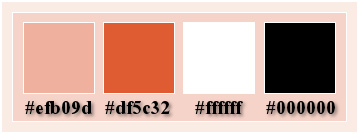
Étape 1.
Dans styles et textures
Mettre en premier plan, la couleur #efb09d
En arrière-plan, la couleur #df5c32

Étape 2.
Ouvrir une nouvelle image transparente de 900 x 600 pixels
Effets - Modules externes - Mehdi - Wavy Lab

Calques - Dupliquer
Réglage - Flou - Flou gaussien - Rayon : 50
Étape 3.
Calques - Nouveau calque raster
Sélections - Sélectionner tout
Ouvrir Callitubes-28misted
Copier - Coller dans la sélection
Sélections - Désélectionner
Étape 4.
Effets - Effets d'image - Mosaïque sans jointure
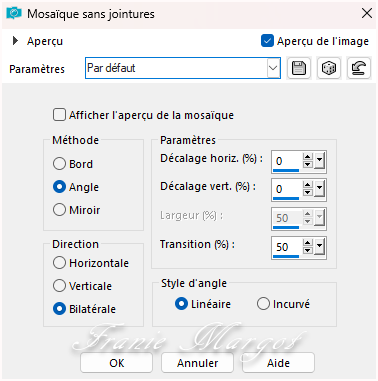
Effets - Modules externes - FM Tile Tools - Blend Emboss par défaut
Réglage - Flou - Flou de mouvement
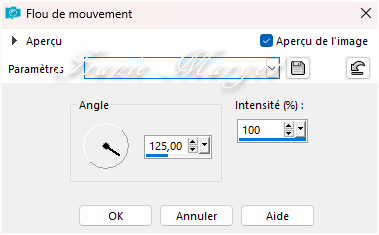
Édition - Répéter le flou de mouvement
Étape 5.
Calques - Dupliquer
Image - Miroir - Miroir horizontal
Propriétés du calque - Opacité : 50%
Fusionner avec le calque du dessous 2 fois !
Effets - Modules externes - FM Tile Tools - Blend Emboss par défaut
Étape 6.
Nous avons ceci :

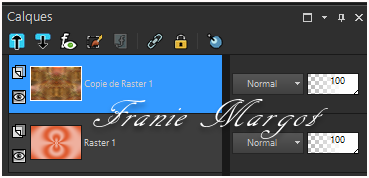
Étape 7.
Vous placer sur le calque Raster 1
Calques - Dupliquer
Calques - Réorganiser - Placer en haut de la pile
Image - Redimensionner à 50 % tous les calques décochés
Effets - Modules externes - Unlimited 2.0 - Toadies - What Are You?

Étape 8.
Effets - Effets d'image - Mosaïque sans jointure
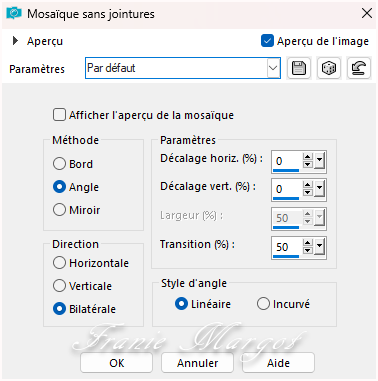
Vous placer sur le calque Copie de Raster 1- au centre
Encore
Reprendre Callitubes-28misted
Copier - Coller comme nouveau calque
Étape 9.
Objets - Aligner - Droite
Effets - Modules externes - FM Tile Tools - Blend Emboss par défaut
Calques - Dupliquer
Image - Miroir - Miroir horizontal
Fusionner avec le calque du dessous
Étape 10.
Nous avons ceci :


Étape 11.
Vous placer en haut de la pile des calques
Calques - Dupliquer
Sur le calque du dessous - l'original
Effets - Modules externes - Unlimited 2.0 - It@lian Editors - Effetto Fantasma
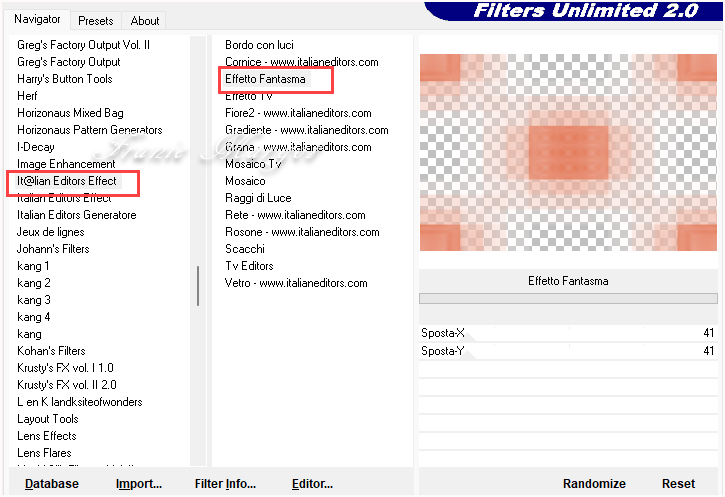
Propriétés du calque - Écran - Opacité : 77%
Étape 12.
Effets - Modules externes - FM Tile Tools - Blend Emboss par défaut
Vous placer sur le calque Copie (2) sur Raster 1
Effets - Effets géométriques - Cercle

Effets - Modules externes - Flaming Pear - Flexify 2
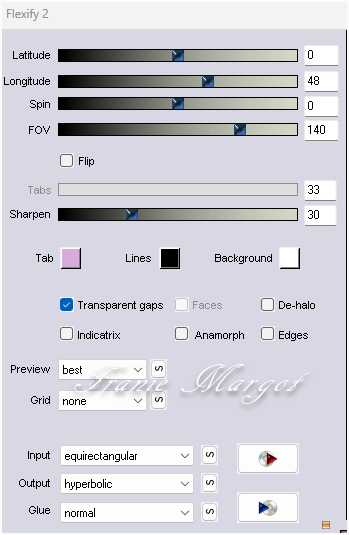
Étape 13.
Nous avons ceci :


Étape 14.
Calques - Dupliquer
Image - Miroir - Miroir horizontal
Fusionner avec le calque du dessous
Sélections - Charger la sélection à partir du disque - SeducingYou_sel_1

SUPPRIMER
Sélections - Ne rien sélectionner
Effets - Effets de réflexion - Résonnance

Étape 15.
Calques - Dupliquer
Image - Miroir - Miroir vertical
Fusionner avec le calque du dessous
Ouvrir LTDStudio_Seducing you_Deco
Copier - Coller comme un nouveau calque - il est en pkace
Propriétés - Opacité : 71 %
Réglage - Netteté - Netteté
Étape 16.
Nous avons ceci :

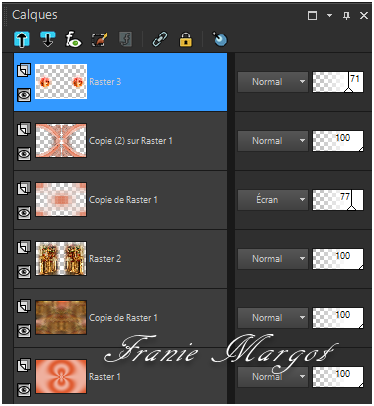
Étape 17.
Effets - Modules externes - MuRa`s Meister - Copies

Réglage - Netteté - Netteté
Ouvrir Callitubes-041homens
Copier - Coller comme nouveau calque
Image - Redimensionner à 80 % tous les calques décochés
Étape 18.
Objets - Aligner - Haut
Propriétés du calque - Opacité : 71 %
Effets - Modules externes - FM Tile Tools - Blend Emboss par défaut
Claques - Réorganiser - Déplacer vers le bas
Réglage - Netteté - Netteté
Étape 19.
Nous avons ceci :

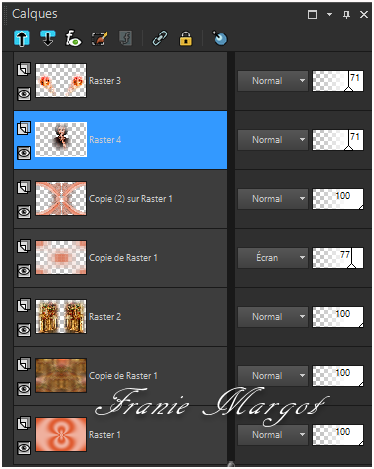
Étape 20.
Vous placer sur le calque Raster 1
Édition - Copier
Édition - Coller comme nouvelle image par prudence
Dans l'image de travail
Image - Ajouter des bordures symétriques de 1 pixel couleur #000000
Étape 21.
Sélections - Sélectionner tout
Image - Ajouter des bordures symétriques de 45 pixels couleur #ffffff
Sélections - Inverser
Avec image réservée
Copier - Coller dans la sélection
Étape 22.
Effets - Modules externes - AAA Frames - Texture Frame
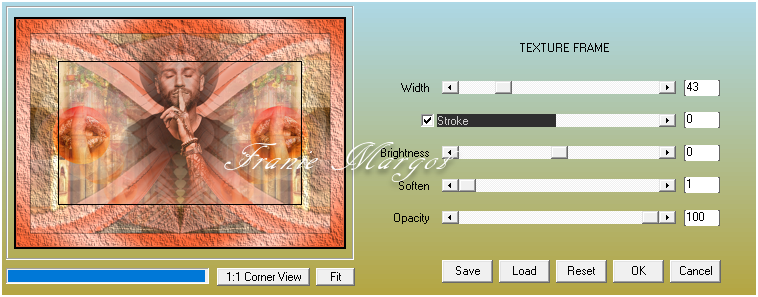
Effets - Modules externes - AAA Frames - Foto Frame
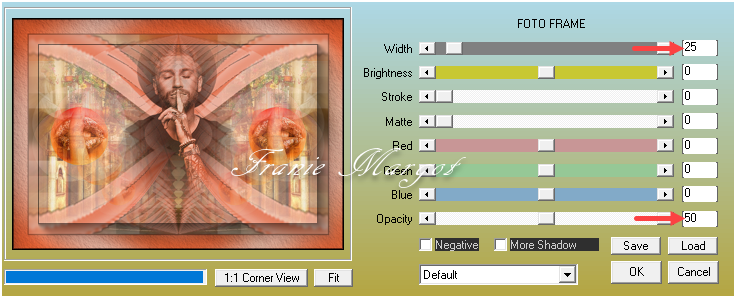
Effets - Effets de réflexion - Miroir rotatif

Sélections - Désélectionner
Étape 23.
Ouvrir Woman
Copier - Coller comme nouveau calque
Image - Redimensionner à 85 % tous les calques décochés
Image - Miroir - Miroir horizontal
Avec l'outil Sélectionner (K)
Position horiz : 139 - Position vert : 13 - On repart avec M
Étape 24.
Effets - Modules externes - MuRa`s Meister - Copies

Réglage - Netteté - Davantage de netteté
Étape 25.
Ouvrir - LTDStudio_Seducing you_Text
Copier - Coller comme nouveau calque
Placer où vous voulez
Fusionner les calques visibles
Étape 26.
Ajouter votre signature
Étape 27.
Enregistrer en JPG
******
Vous pouvez m'envoyer vos versions
Je me ferais un plaisir de les mettre sur la page * Vos Versions *
mon adresse : franiemargot@gmail.com
******
ou
Vous pouvez envoyer vos versions à : tesycariaga@gmail.com
******
Ma version

les tubes sont détourés par mes soins
******
Vos versions





 votre commentaire
votre commentaire
-
Brigitte Alice

Lady Tess
Viviane

Charmin

Castorke

Andréa

Garances

Marion

Monique

Alyciane

Angie

Annick50

Jaja

Talonaiguille

Annette

Noëlla

Papy Bettelmann


Paulette

Rolande

Madeleine

Laurette

Léa Rose

Mimi

Renée

Nadège

Geneviève

Sweety

Pinuccia


 votre commentaire
votre commentaire
-
Papy Bettelmann

Charmin

Flomejo

Marion

Renée

Rolande
Flore18

Julie

Annette

Martine

Cat's Graffitis

Paulette

Claudine

Mane

Lady Tess

Talonaiguille

Chéti

Geneviève

 votre commentaire
votre commentaire
-
Charmin

Laurette

Mar

Noëlla

Paulette

Pink

Renée

Annette

Cat's Graffitis

Mimi

Flomejo

Rosalie

Papy Bettelmann


 1 commentaire
1 commentaire
-


******
Ce tutoriel a été réalisé avec Psp X9
Mais peut être fait avec d’autres versions
******
Pour proposer mes tutoriels sur votre forum ou groupe
Merci de m’en faire la demande
******
Si vous publiez votre création sur un site ou blog
Merci de mettre un lien vers le tutoriel
Merci de votre compréhension
******
Les tubes que j'utilise pour mes tutoriels
Ont été reçus sur des groupes des auteurs des tubes
Dont j’ ai l’autorisation pour les employer
Ou
Ont été trouvés sur le net, par mes nombreuses recherches
Si un de ces tubes vous appartient, merci de me contacter
Pour que je puisse ajouter le lien vers votre site
******
Filtres utilisés
Simple - Top Left Mirror
Carolaine and Sensibiliti - CsL Dots
MuRa's Meister - Copies
MuRa's Meister - Perspective Tiling
Graphics Plus - Cross Shadow
(AFS)Import - sqborder2
Alien Skin/Eye Candy5 - Impact-Glass
AP 01(Innovations) - Lines - SilverLining
Avec l'autorisation de Renée que je remercie
******
Matériels utilisés
1 tube personnage de Jolcsi
1 tube misted paysage de Jolcsi
2 sélections à mettre dans le dossier Sélections de votre PSP
1 texte
1filigrane
1 palette des couleurs
******
Palette des couleurs

1 couleur : #6e748a
2 couleur : #dcbec3
3 couleur : #ffffff
4 couleur : #000000
Dans styles et textures
Mettre en premier plan la couleur #6e748a
En arrière plan la couleur #dcbec3

1.
Ouvrir une image transparente de 900 x 600 pixels
Préparer un dégradé Radial comme en dessous

Verser le dégradé Radial
2
Sélections - Sélectionner tout
Ouvrir le tube "jolcsi_1906"
Ne rien sélectionner
Effets - Effets d'image - Mosaïque sans jointure

Réglage - Flou - Flou Radial

Effets - Effets de bords - Accentuer davantage
Effets - Simple - Top Left Mirror
3.
Sélections - Charger la sélection à partir du disque la sélection "3317 Victoria"

Sélections - Transformer la sélection en calque
Effets - Modules externes - Carolaine and Sensibiliti - CS-LDots

Ne rien sélectionner
Effets - Effets 3D - Ombre portée

Effets - Modules externes -AP 01(Innovations) - Lines - SilverLining

4.
Vous placer sur le calque du dessus
Effets - Effets 3D - Ombre portée (décocher l'ombre)
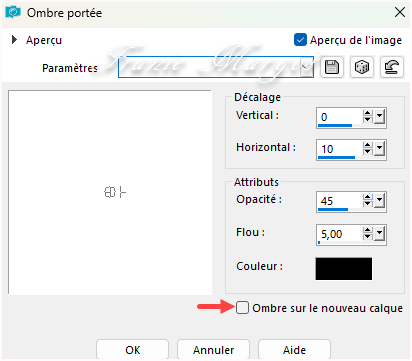
Fusionner avec le calque du dessous
Calques - Dupliquer
Image - Miroir - Miroir Horizontal
Calques - Dupliquer
5.
Effets - Modules externes - MuRa's Meister - Copies

Calques - Réorganiser - Déplacer vers le bas 2 fois
Objet - Aligner - Bas
Calques - Dupliquer
Image - Miroir - Miroir Horizontal
Fusionner avec le calque du dessous
6.
Vous placer sur le calque Sélection transformée Ombre:1
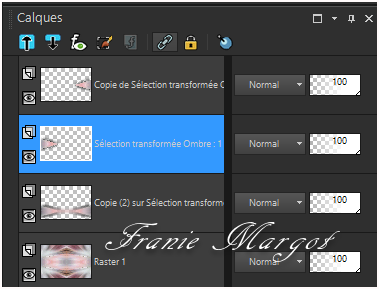
Calques - Dupliquer
Effets - Modules externes - MuRa's Meister - Perspective Tiling
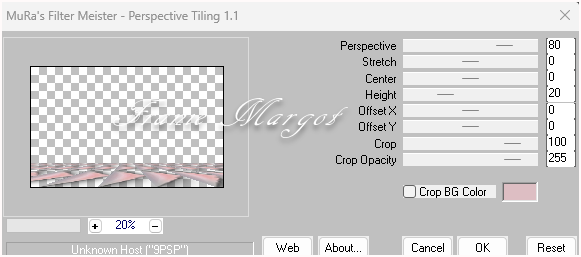
Effets - Effets de réflexion -Miroir rotatif
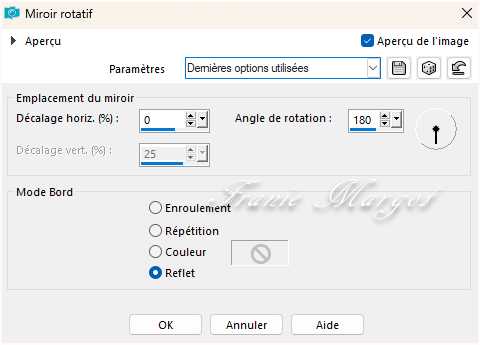
Calques - Réorganiser - Déplacer vers le bas
Vous placer sur le calque Raster 1
Sélections - Sélectionner tout
Image - Recadrer sur la sélection
Ne rien sélectionner
7.
Vous placer sur le calque (sol)
Avec la baguette magique - Tolérance : 0 - Progressivité : 50
Cliquer sur la partie vide
SUPPRIMER 5 fois
Ne rien sélectionner
Calques - Dupliquer
Image - Miroir - Miroir Vertical
Fusionner avec le calque du dessous
8.
Vous placer sur le calque du dessus
Fusionner avec le calque du dessous
Propriétés du calque - Recouvrement
9.
Vous placer sur le calque (le 2ème en partant du bas)
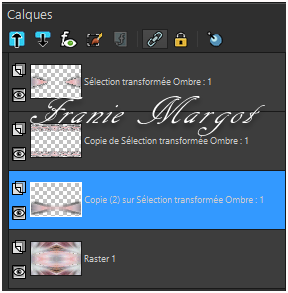
Effets - Effets de textures - Stores

Réglage - Netteté - Netteté
Vous placer sur le calque Raster 1
Ouvrir le "paysage"
Copier - Coller comme un nouveau calque
C'est au bon endroit !
10.
Sélections - Sélectionner tout
Image - Ajouter des bordures non symétriques

Effets - Effets d'image - Mosaïque sans jointure (par défaut)
Sélections - Inverser
Réglage - Flou - Flou Gaussien : 30
Sélections - Inverser
Effets - Effets 3D - Ombre portée
0 / 0 / 60 / 30 / #000000
11.
Sélections - Modifier - Sélectionner les bordures de la sélection

Verser la couleur #ffffff
Ne rien sélectionner
Image - Ajouter des bordures symétriques de 1 pixel #ffffff
Sélections - Sélectionner tout
Image -Ajouter des bordures symétriques de 40 pixels couleur

Sélections - Inverser
Effets - Modules externes - Graphiques Plus - Cross Shadow

Réglage -Netteté - Netteté
Ne rien sélectionner
12.
Effets - Modules externes - (AFS)Import-sqborder2

Sélections - sélectionner tout
Sélections - Modifier - Contracter de 17 pixels
Sélections - Inverser
Effets - Effets 3D - Ombre portée
0 / 0 / 60 / 30 / #000000
Effets - Effets 3D - Biseautage intérieur
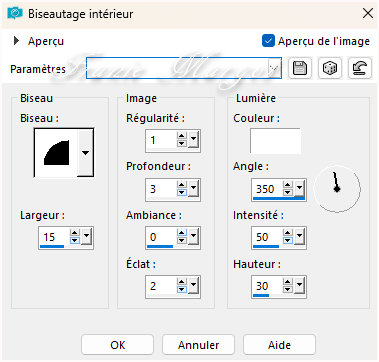
Ne rien sélectionner
13.
Calques - Nouveau calque raster
Sélections - Charger la sélection à partir du disque la sélection "3317 Victoria2"
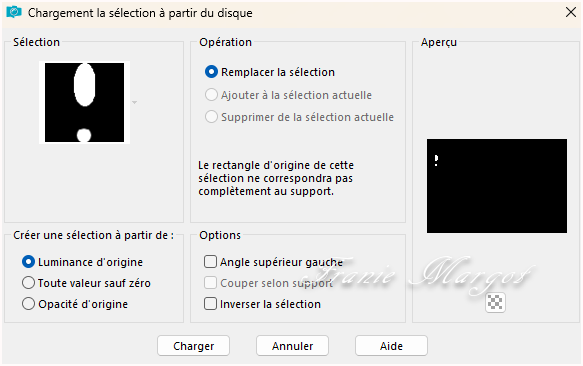
Verser la couleur

Effets - Modules externes - Alien Skin/Eye Candy5 - Impact - Glass
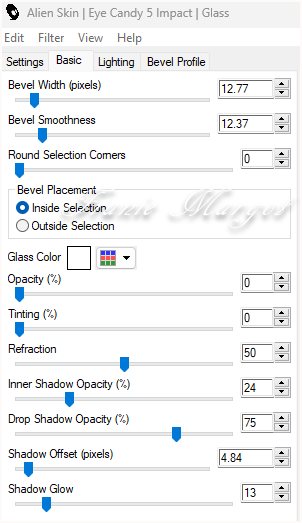
Ne rien sélectionner
Effets - MuRa's Meister - Copies
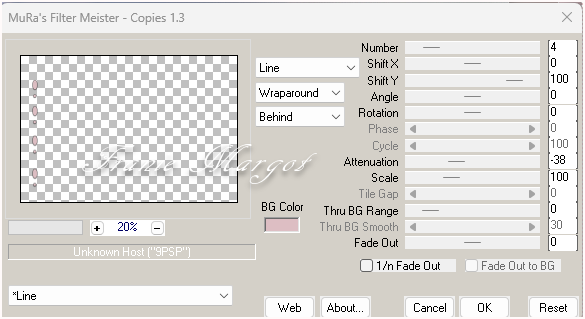
Avec l'outil Sélectionner (K)
Position horiz : 46 - Position vert : 96
14.
Reprendre le tube personnage "jolcsi_1906"
Placer et ombrager comme vous le souhaitez
Image - Ajouter des bordures symétriques de 1 pixel couleur

Image - Redimensionner à 950 pixels
15.
Ouvrir "jolcsi_text. "
Copier - Coller comme un nouveau calque
Placez le dans le coin gauche
Signer votre travail
Fusionner les calques visibles - Tous (aplatir)
Réglage - Netteté - Netteté
Enregistrer en JPG
******
Vous pouvez m'envoyer vos versions
Je me ferais un plaisir de les mettre sur la page * Vos Versions *
mon adresse : franiemargot@gmail.com
******
Autre version

les tubes sont détourés par mes soins ici
******
Vos versions voir ici
 votre commentaire
votre commentaire
-
Easter 2024

******
Ce tutoriel a été réalisé avec Psp X9
Mais peut être fait avec d’autres versions
******
Pour proposer mes tutoriels sur votre forum ou groupe
Merci de m’en faire la demande
******
Si vous publiez votre création sur un site ou blog
Merci de mettre un lien vers le tutoriel
Merci de votre compréhension
******
Les tubes que j'utilise pour mes tutoriels
Ont été reçus sur des groupes des auteurs des tubes
Dont j’ ai l’autorisation pour les employer
Ou
Ont été trouvés sur le net, par mes nombreuses recherches
Si un de ces tubes vous appartient, merci de me contacter
Pour que je puisse ajouter le lien vers votre site
******
Filtres utilisés
Unlimited 2. - &BKg Designer sf10 II - Dynamic Diffusion.
Avec l'autorisation de Renée que je remercie
******
Matériels utilisés
1 fond (22.jpg)
3 tubes en png
1 masque
1 filigrane
******
Dans Styles et textures
Mettre en premier plan la couleur #69b58
En arrière plan la couleur #edd28b
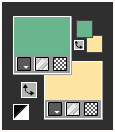
Ouvrir une image transparente de 900 x 600 pixels
Sélections - Sélectionner tout
Ouvrir l'image fond 22.jpg
Copier - Coller dans la sélection
Ne rien sélectionner.
Effets - Effets d'image - Mosaïque sans jointures par défaut
Calques - Dupliquer
Réglage - Flou - Flou gaussien - Rayon: 25
Calques - Nouveau calque raster
Remplir avec la couleur de premier plan #69b58e
Ouvrir le masque Vix_Mask292 - minimiser le
Calques - Nouveau calque de masque à partir d'une image

Fusionner le groupe
Effets - Effets de bords - Accentuer
Objets - Aligner - Haut - Objets - Aligner - Droite
Propriétés du calque - Opacité : 75
Ouvrir le tube 43f787e794c5b9b4dac5297b8994a25f
Copier - Coller comme un nouveau calque
Image - Redimensionner à 85 % tous les calques décochés
Propriétés du calque - Multiplier
Avec l'outil Sélectionner (K)
position horiz : 100 - position vert : 50
Appuyer sur M pour quitter
Effets - Effets 3 D - Ombre portée

Vous placer sur Copie de raster 1
Effets - Modules externes -
Unlimited 2.0 - &BKg Designer sf10 II - Diffusion dynamique.

Image - Ajouter des bordures symétriques de 2 pixels couleur #69b58e
Image - Ajouter des bordures symétriques de 10 pixels couleur #ffffff
Image - Ajouter des bordures symétriques de 2 pixels couleur #69b58e
Sélections - Sélectionner tout
Image Ajouter des bordures symétriques de 35 pixels couleur #fee5a2
Sélections - Inverser
Effets - Effets 3D - Biseautage intérieur
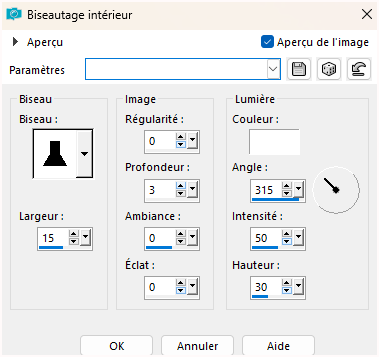
Effets - Effets 3 D - Ombre portée
0 / 0 / 50 / 50,00 / #000000
Ne rien sélectionner
Ouvrir le tube DL_bunny&butterfly
Copier - Coller comme un nouveau calque
Avec l'outil Sélectionner (K)
position horiz : 500 - position vert : 285
Appuyer sur M pour quitter
Effets - Effets 3D - Ombre portée.
5 / -5 / 50 / 25,00 / #000000
Ouvrir le tube (papillon) 4ff05eacfefc9523905d5f432ee28a58
Copier - Coller comme un nouveau calque
Image - Rotation libre
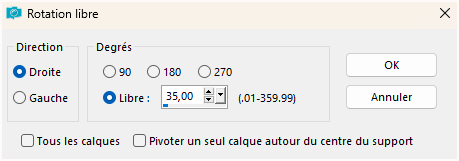
Placer comme sur le modèle
Mettre une ombre portée à votre convenance
Calques - Dupliquer
Image - Redimensionner à 85 % tous les calques décochés
Image - Miroir horizontale
Placer comme sur le modèle
A nouveau
Calques - Dupliquer
Image - Redimensionner à 85 % tous les calques décochés
placer comme sur le modèle
Signer votre travail
Fusionner les calques visibles
Enregistrer en JPG
******
Vous pouvez m'envoyer vos versions
Je me ferais un plaisir de les mettre sur la page * Vos Versions *
mon adresse : franiemargot@gmail.com
******
Autre version

les tubes sont détourés par mes soins ici
******
Vos versions ici
 votre commentaire
votre commentaire
-
Home

Vous trouverez l'original en dessous
******
Ce tutoriel a été réalisé avec Psp X9
Mais peut être fait avec d’autres versions
******
Pour proposer mes tutoriels sur votre forum ou groupe
Merci de m’en faire la demande
******
Si vous publiez votre création sur un site ou blog
Merci de mettre un lien vers le tutoriel
Merci de votre compréhension
******
Les tubes que j'utilise pour mes tutoriels
Ont été reçus sur des groupes des auteurs des tubes
Dont j’ ai l’autorisation pour les employer
Ou
Ont été trouvés sur le net, par mes nombreuses recherches
Si un de ces tubes vous appartient, merci de me contacter
Pour que je puisse ajouter le lien vers votre site
******
Filtres utilisés
Simple / Half Wrap
Alpha works / i-Lineart BlackOut
Alien Skin Eye Candy5: Impact / Gradient Glow
MuRa's Meister / Copies
Graphics Plus / Cross Shadow
Avec l'autorisation de Renée que je remercie
******
Matériels utilisés
1 tube personnage de Pink
1 image paysage
1 brush - 1 texte
1 déco - 1 tube déco
1 préset, cliquer 2 fois dessus il s'installe dans le filtre
3 sélections à mettre dans le dossier Sélections de votre PSP
1 palette des couleurs
******
Couleurs utilisées :
couleur 1 : #efe2d9
couleur 2 : #111016
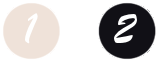
Mettre en premier plan premier la couleur #efe2d9
En arrière plan la couleur #111016

Préparer un dégradé Linéaire comme en dessous

1
Ouvrir une nouvelle image de 900 x 600 pixels
Remplir l'image avec le dégradé Linéaire
2
Calques / Dupliquer
Image / Rotation libre
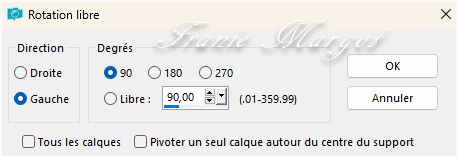
3
Effets / Effets de réflexion / Miroir rotatif

Propriétés du calque - Multiplier
Fusionner les calques visibles
4
Effets / Effets géométriques / Inclinaison
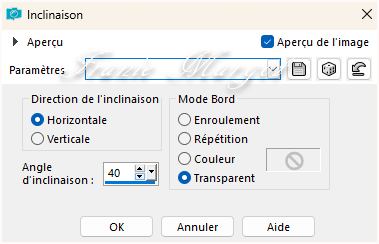
5
Calques / Dupliquer
Image / Miroir / Miroir horizontal
Propriétés du calque - Lumière dure
Fusionner les calques visibles
6
Effets / Modules externes / Simple / Half Wrap
Calques / Dupliquer
Effets / Modules externes / Alpha works / Lineart BlackOut
7
Image / Redimensionner à 70 % tous les calques décochés
Effets / Effets 3D / Ombre portée --- 0 / 0 / 80 / 40 / Noir
Fusionner les calques visibles
8
Sélections / Charger la sélection à partir du disque --- Sel-1- leçon 97_Pink

Sélections / Transformer la sélection en calque
Ne rien sélectionner
9
Image / Rotation libre en mémoire
Image / Redimensionner en mémoire
10
Objets / Aligner / Gauche
Calques / Dupliquer
Image / Miroir / Miroir horizontal
Fusionner avec le calque du dessous
Propriétés du calque - Lumière dure
11
Calques / Nouveau calque raster
Sélections / Charger la sélection à partir du disque --- Sel-2- leçon 97_Pink
Remplir la sélection avec la couleur 1
Sélections / Modifier / Contracter de 15 pixels
SUPPRIMER
12
Sélections / Modifier / Contracter de 15 pixels
Mettre l'opacité du pot de peinture sur 50
Remplir la sélection avec la couleur 2
Ne pas oublier de remettre le pot de peinture sur 100.
13
Effets / Effets de texture / Textile
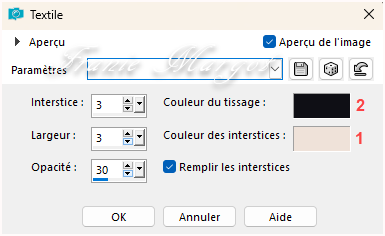
Ne rien sélectionner
14
Effets / Modules externes / Simple / Half Wrap
Calques / Dupliquer
Image / Rotation libre en mémoire
Propriétés du calque - Éclaicir
15
Cliquer sur le calque en dessous (Raster 1)
Effets Effets 3D / Ombre portée --- 0 / 0 / 80 / 25 / Noir
Propriétés du calque - Opacité à 70%
16
Calques / Nouveau calque raster
Calques / Réorganiser / Placer en haut de la pile
Sélections / Charger la sélection à partir du disque --- Sel-3- leçon 97_Pink
Ouvrir le fond (Achtergrond les 97Pink)
Copier - Coller dans la sélection
17
Effets / Modules externes / Alien Skin Eye Candy5 : Impact / Gradient Glow ---
Le préréglage Les.f1s 97 Pink

Ne rien sélectionner
18
Calques / Dupliquer
Effets / Modules externes / MuRa's Meister / Copies

19
Calques / Réorganiser / Déplacer vers le bas
Dans la palette des calques, cliquer sur le calque supérieur
Effets / Effets 3D / Ombre portée en mémoire
20
Calques / Dupliquer
Image / Redimensionner à 65 % tous les calques décochés
Dans la palette des calques, cliquer sur le calque Copie du Raster 2
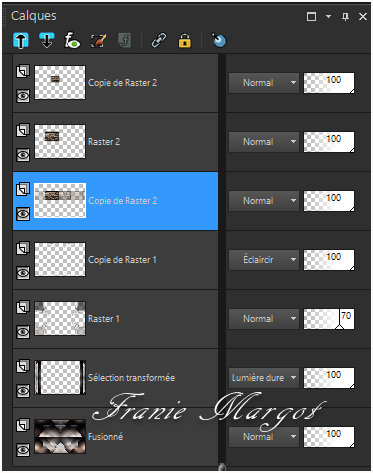
Calques / Nouveau calque raster
Outil Pinceau, leçon de pinceau 97_Pink avec les paramètres suivants

Appliquer le pinceau avec la couleur 1 en haut à gauche de votre travail, voir exemple

21
Calques / Dupliquer
Image / Miroir / Miroir horizontal
Propriétés du calque - Opacité : 40%
22
Ouvrir le tube personnage
Copier - Coller comme nouveau calque
Calques / Réorganiser / Mettre au premier plan
Objets / Aligner / Droite
Effets / Effets 3D / Ombre portée --- 0 / 0 / 80 / 45 / Noir
Édition / Copie spéciale / Copier avec fusion
23
Ouvrir tube Déco tube les 97_Pink (appareil photo)
Sélectionner avec la baguette magique
(Tolérance sur 15 - Progressivité sur 1) la partie noire du tube
Copier / Coller dans la sélection
Réglage / Netteté / Netteté
Ne rien sélectionner
Mettre le tube de côté pour une utilisation ultérieure
(sauvegarder par prudence)
24
Retourner sur votre travail précédent
Supprimer le tube personnage
Ouvrir Deco les 97 (flèche)
Copier - Coller comme nouveau calque
25
Ouvrir Tekst les 97.png
Copier - Coller comme nouveau calque
Déplacer le texte en bas à gauche ou à un autre endroit de votre choix
26
Image / Ajouter des bordures symétriques
2 pixels, couleur 1
4 pixels, couleur 2
27
Sélections / Sélectionner tout
Image / Ajouter des bordures de 40 pixels, couleur 1
Sélections / Inverser
Effets / Modules externes / Graphics Plus / Cross Shadow par défaut

28
Sélections / Inverser
Effets / Effets 3D / Ombre portée en mémoire
Ne rien sélectionner
29
Ouvrir la déco (appareil photo) sauvegarder précédemment
Copier - Coller comme nouveau calque sur votre travail
Image / Rotation libre

Réglage / Netteté / Netteté
Déplacer la déco en bas à droite comme sur le modèle
Effets / Effets 3D / Ombre portée --- 0 / 0 / 40 / 35 / Noir
30
Image / Ajouter des bordures symétriques
1 pixel, couleur 2
2 pixels, couleur 1
31
Ajoutez votre filigrane/signature
Fusionner les calques les calques visibles
Enregistrer en JPG
******
Vous pouvez m'envoyer vos versions
Je me ferais un plaisir de les mettre sur la page * Vos Versions *
mon adresse : franiemargot@gmail.com
******
Autre Version
le tube personnage est détouré par mes soins ici
******
Vos versions voir ici
 votre commentaire
votre commentaire
-
Charmin

Papy Bettelmann


Françoise

Rolande

Castorke


Alyciane

Cat's Graffitis

Cloclo


Di@ne

Estrella

Evelyne

Felinec31

Garances

Gerrie

Joelle

Julie

Maria José

Marion

Monica

Noëlla

Renée

Talonaiguille

Annette

Colybrix

Jaja

Lady Bird

Madeleine

Lilou

Sweety

Annick50

Célia

Rugiada

Geneviève

Paulette

Rosalie
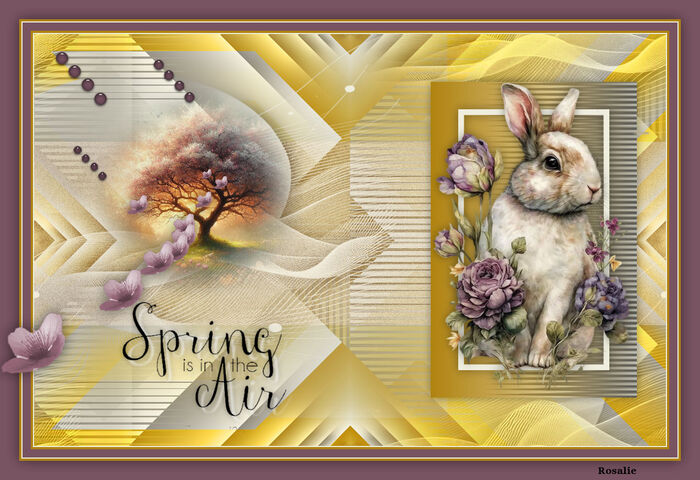
Denzeline

Lecture33

 votre commentaire
votre commentaire
-
Spring is in the air
(Le printemps est dans l'air)

Vous trouverez l'original en dessous
******
Ce tutoriel a été réalisé avec Psp X9
Mais peut être fait avec d’autres versions
******
Pour proposer mes tutoriels sur votre forum ou groupe
Merci de m’en faire la demande
******
Si vous publiez votre création sur un site ou blog
Merci de mettre un lien vers le tutoriel
Merci de votre compréhension
******
Les tubes que j'utilise pour mes tutoriels
Ont été reçus sur des groupes des auteurs des tubes
Dont j’ ai l’autorisation pour les employer
Ou
Ont été trouvés sur le net, par mes nombreuses recherches
Si un de ces tubes vous appartient, merci de me contacter
Pour que je puisse ajouter le lien vers votre site
******
Filtres utilisés
Simple / 4 Way Average, Diamonds
Simple /Top Left Mirror et Pizza Slice Mirror
Nik Software / Color Efex Pro 3.0 Complete
Alien Skin Eye Candy5 Impact / Glass
In Filters Unlimited 2.0:
Filter Factory Gallery C / Versa-Tile
Filter Factory Gallery M / Motion Trail
Avec l'autorisation de Renée que je remercie
******
Matériels utilisés
1 tube de Riet (lapin)
1 tube misted paysage de Pink
1 tube fleurs de Pink
1 masque de Narahs
1 texte de Riet
2 sélections à mettre dans le dossier Sélections de votre PSP
1 palette des couleurs
1 filigrane
******
Couleurs utilisées :
couleur 1 : #efedde
couleur 2 : #b08310
couleur 3 : #785361

Mettre en premier plan premier la couleur #efedde
En arrière plan la couleur #b08310
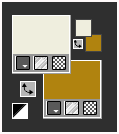
Préparer un dégradé Linéaire comme en dessous

1
Ouvrir une nouvelle image de 900 x 750 pixels
Remplir l'image avec le dégradé
2
Effets / Modules externes / Unlimited 2.0 / Filter Factory Gallery C / Versa-Tile par défaut

3
Calques / Dupliquer
Effets / Modules externes / Simple / 4 Way Average
Propriétés du calque - Lumière douce
Fusionner les calques visibles
4
Effets / Modules externes / Simple / Diamants
Effets / Modules externes / Simple / Top Left Mirror
5
Image / Ajouter des bordures non symétriques --- Couleur 1
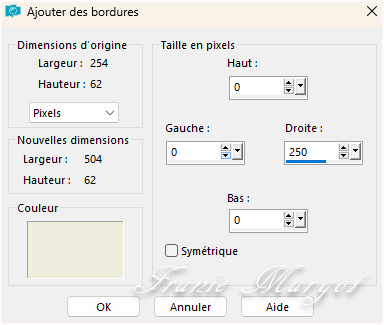
6
Effets / Modules externes / Unlimited 2.0 / Filter Factory Gallery M / Motion Trail par défaut

Effets / Modules externes / Simple / Pizza Slice Mirror
7
Calques / Nouveau calque raster
Remplir le calque avec la couleur 1
Calques / Nouveau calque de masque / À partir de l'image --- Leçon de masque 96_Pink

Fusionner un groupe
8
Image / Règles
Utiliser l'outil de sélection pour déplacer le calque vers la gauche, jusqu'à 750, voir exemple

Effets / Effets 3D / Ombre portée
0 / 0 / 40 / 55,00 /Noir
9
Calques / Dupliquer
Fusionner les calques visibles
10
Calques / Dupliquer
Effets / Effets d'image / Mosaïque sans jointure

11
Dans la palette des calques, cliquer sur le calque du bas
Calques / Organiser / Mettre au premier plan
Propriétés du caque - Saturation (héritée)
Si vous utilisez d'autres couleurs, choisissez un mode de mélange qui convient à ces couleurs
Fusionner les calques visibles
12
Sélections / Charger la sélection depuis le disque --- Sel-1-Les 96_Pink
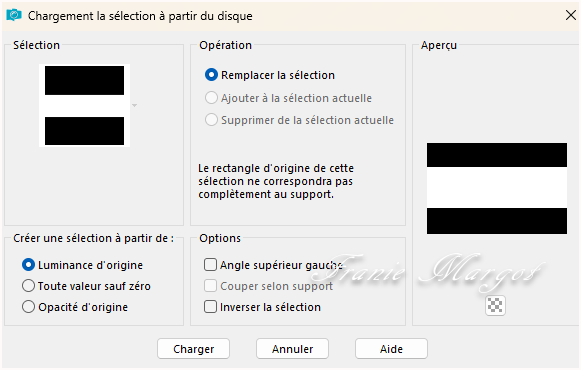
13
Sélections / Transformer la sélection en calque
Effets / Modules externes / Nik Software / Color Efex Pro 3.0 Complete / Old Photo / Color 1
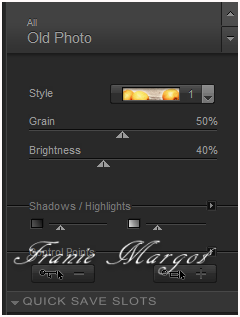
Si vous utilisez une couleur différente, vous pouvez également choisir un style différent
Ne rien sélectionner
Propriétés du calque - Opacité : 55
14
Ouvrir le tube misted de Pink
Copier - Coller comme nouveau calque
Glisser le tube dans la forme, voir exemple

15
Calques / Nouveau calque raster
Sélections / Charger la sélection depuis le disque --- Sel-2-Les 96_Pink
Définir la couleur de premier plan sur Couleur 3
Remplir la sélection avec la couleur 3
Effets / Modules externes / Alien Skin Eye Candy5 Impact / Glass --- Clear
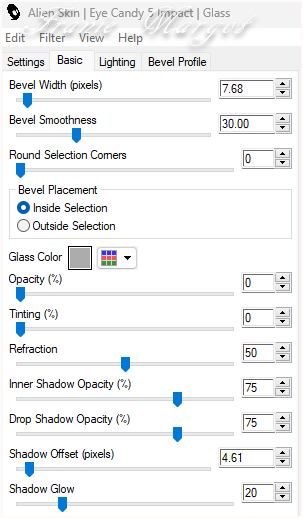
Ne rien sélectionner
16
Calques / Nouveau calque raster
Définir la couleur de premier plan sur la couleur 1 et sur le dégradé

Remplir le calque avec le dégradé
17
Image / Redimensionner à 50 % tous les calques décochés
Image / Rotation libre
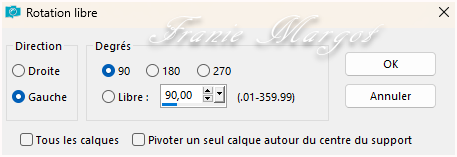
18
Sélections / Sélectionner tout
Sélections / Flottantte
Sélections / Statique
Effets / Modules externes / Unlimited 2.0 / Filter Factory Gallery M / Motion Trail
en mémoire
19
Sélections / Modifier / Contracter de 50 pixels
Sélections / Modifier / Sélectionner les bords de sélection

Remplir la sélection avec la couleur 1
Effets / Effets 3D / Ombre portée
0 / 0 / 40 / 25,00 / Noir
Ne rien sélectionner
Effets / Effets 3D / Ombre portée en mémoire
20
Ouvrir le tube de Riet
Copier - Coller comme nouveau calque
Laisser en place
Effets / Effets 3D / Ombre portée en mémoire
21
Fusionner avec le calque du dessous
Déplacer le calque vers la droite
Objets / Aligner / Aligner verticalement
22
Ouvrir le texte de Riet
Copier - Coller comme nouveau calque
Déplacer le texte en bas à gauche ou à un autre endroit de votre choix
Effets / Effets 3D / Ombre portée
10 / 10 / 60 / 5,00 / Blanc
Effets / Effets 3D / Ombre portée
0 / 0 / 40 / 15,00 / Noir
23
Image / Ajouter des bordures symétriques :
2 pixels, couleur 1
4 pixels, couleur 2
15 pixels, couleur 3
2 pixels, couleur 1
4 pixels, couleur 2
24
Sélections / Sélectionner tout
Image / Ajouter des bordures symétriques de 35 pixels, couleur 3
Effets / Effets 3D / Ombre portée
0 / 0 / 50 / 35,00 /Noir
Ne rien sélectionner
25
Ouvrir le tube fleurs
Copier - Coller comme un nouveau calque
Déplacer le calque vers la gauche, voir exemple ou un autre endroit sympa
Si vous utilisez d'autres couleurs,
définissez le mode de mélange de ce calque sur Luminance (héritée).
Effets / Effets 3D / Ombre portée en mémoire
26
Signer votre travail
Fusionner les calques visibles
Enregistrer en JPG
******
Vous pouvez m'envoyer vos versions
Je me ferais un plaisir de les mettre sur la page * Vos Versions *
mon adresse : franiemargot@gmail.com
******
Autre Version
les tubes sont détourés par mes soins ici
******
Vos versions voir ici
 votre commentaire
votre commentaire
-
Charmin

Cat's Graffitis

Damas

Gerrie

Maria José

Renée

Danoucha

Nicole

Paulette

Talonaiguille

Danièle

Noëlla

Annette

Rosalie

Garances

Marion

Madeleine

Brigitte Alice

Papy Bettelmann


Geneviève
Alyciane

 votre commentaire
votre commentaire
-
Cristel

******
Ce tutoriel a été réalisé avec Psp X9
Mais peut être fait avec d’autres versions
******
Pour proposer mes tutoriels sur votre forum ou groupe
Merci de m’en faire la demande
******
Si vous publiez votre création sur un site ou blog
Merci de mettre un lien vers le tutoriel
Merci de votre compréhension
******
Les tubes que j'utilise pour mes tutoriels
Ont été reçus sur des groupes des auteurs des tubes
Dont j’ ai l’autorisation pour les employer
Ou
Ont été trouvés sur le net, par mes nombreuses recherches
Si un de ces tubes vous appartient, merci de me contacter
Pour que je puisse ajouter le lien vers votre site
******
Filtres utilisés
Caroline & Sensibility / CS-HLines
FM Tile Tools - Saturation / Blend Emboss
Unlimited 2.0 / Graphics Plus / Cross Shadow
Alien Skin Eye candy 5 / Impact / Glass / CLEAR
Mura´s Meister / Copies
AAA Frames / Foto Frame
Avec l'autorisation de Renée que je remercie
******
Matériels utilisés
1 tube personnages de SvB
1 tube misted paysage
2 masques de Narahs
1 texte
4 sélections à mettre dans le dossier Sélections de votre PSP
1 palette des couleurs
1 filigrane
******
Palette des couleurs

Étape 1
Dans Styles et textures
Mettre au premier plan, la couleur #d8d6c2
En arrière-plan, la couleur # 3f302b

Étape 2.
Ouvrir une nouvelle image transparente de 1000 x 650 pixels
Effets - Modules externes - Mehdi - Wavy Lab 1.1

Calques - Dupliquer
Réglage - Flou - Flou gaussien - Rayon : 45
Étape 3.
Effets - Modules externes - Caroline & Sensibility - CS-HLines
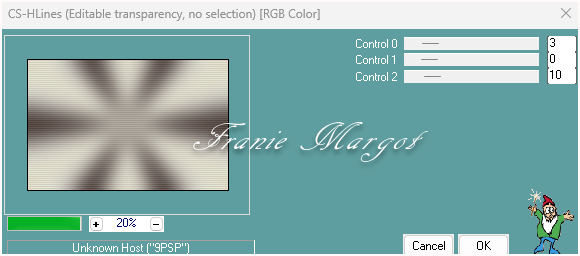
Sélections - Charger la sélection depuis le disque - Cristel_sel_1

Calques - Nouveau calque raster
Verser la couleur premier plan #d8d6c2
Étape 4.
Effets - Modules externes - Graphics Plus - Cross Shadow

Calques - Nouveau calque raster
Ouvrir - CAL-2921-0802181 - Supprimer le filigrane
Copier - Coller dans la sélection
Étape 5.
Effets - Modules externes - FM Tile Tools - Saturation Emboss par défaut
Effets - Modules externes - FM Tile Tools - Blend Emboss par défaut
Étape 6.
Nous avons ceci :

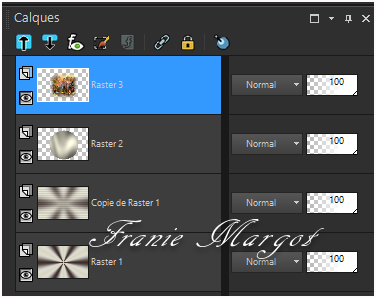
Étape 7.
Sélections - Désélectionner
Effets - Effets 3D - Ombre portée
7 / -7 / 80 / 30,00 - Couleur #000000
Répéter en négatif
-7 / 7/ 80 / 30,00 - Couleur #000000
Effets - Effets d'image - Mosaïque sans jointure

Étape 8.
Ouvrir NarahsMasks_1587 - le minimiser
Calques - Nouveau calque raster
Sélections - Charger la sélection depuis le disque - Cristel_sel_2
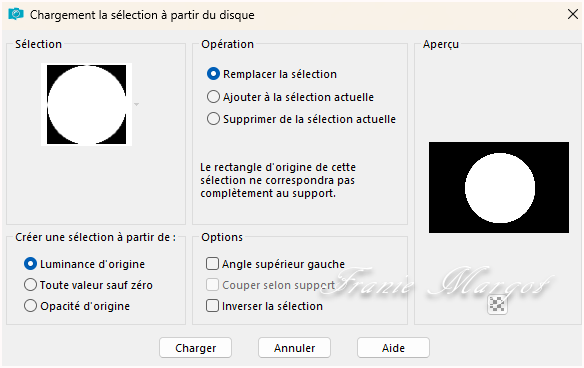
Verser la couleur premier plan #d8d6c2
Ouvrir NarahsMasks_1587 - le minimiser
Calques - Nouveau calque de masque - À partir d'une image

Étape 9.
Effets - Effets de bords - Accentuer
Fusionner le groupe
Effets - Effets 3D - Ombre portée
0 / 0 / 80 / 30,00 - Couleur #000000
Sélections - Désélectionner
Effets - Effets d'image - Mosaïque sans jointure en mémoire
Étape 10.
Effets - Modules externes - FM Tile Tools - Blend Emboss par défaut
Calques - Nouveau calque raster
Sélections - Charger la sélection depuis le disque - Cristel_sel_3

Verser la couleur premier plan #d8d6c2
Effets - Modules externes - Graphics Plus - Cross Shadow

Étape 11.
Ouvrir SvB Verliefd paar 2 - supprimer le filigrane
le minimiser, on en auras besoin à la fin
Calques - Nouveau calque raster
Copier - Coller dans la sélection
Sélections - Désélectionner
Effets - Effets 3D - Ombre portée
0 / 0 / 70 / 30,00 - Couleur #000000
Étape 12.
Fusionner avec le calque du dessous
Encore
Sélections - Charger la sélection depuis le disque - Cristel_sel_3
Effets - Modules externes - Alien Skin Eye candy 5: Impact - Glass - CLEAR
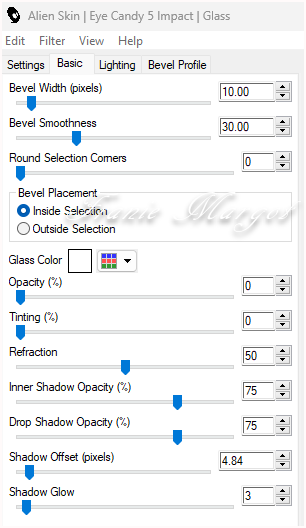
Sélections - Désélectionner
Étape 13.
Nous avons ceci :


Étape 14.
Calques - Dupliquer
Image - Redimensionner à 40 % tous les calques décochés
Image - Miroir - Miroir horizontal
Avec l'outil Sélectionner (K)
Position horiz : 19 - Position vert : 219 - On quitte avec M
Réglage - Netteté - Netteté
Étape 15.
Effets - Modules externes - MuRa's Meister - Copies
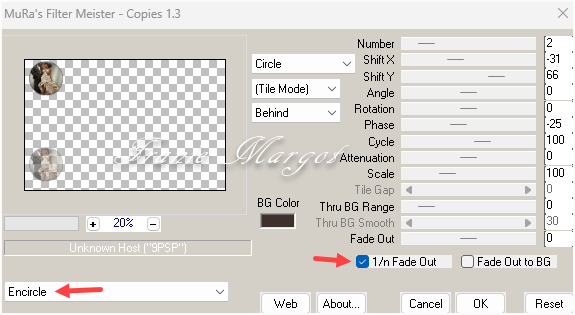
Objets - Aligner - Verticalement - Centre
Calques - Dupliquer
Image - Miroir - Miroir horizontal
Fusionner avec le calque du dessous
Résultat:

Étape 16.
Vous placer sur le calque Raster 1
Édition - Copier - Édition - Coller comme nouvelle image
Dans notre image de travail
Image - Ajouter des bordures symétriques de 1 pixel Couleur #000000
Sélections - Sélectionner tout
Étape 17.
Image - Ajouter des bordures symétriques de 45 pixels Couleur #ffffff
Sélections - Inverser
Avec l'image réservée
Copier - Coller dans la sélection
Sélections - Inverser
Étape 18.
Effets - Effets d'image - Mosaïque sans jointure

Encore
Sélections - Inverser
Réglage - Flou - Flou gaussien - Rayon : 10
Effets - Effets de réflexion - Miroir rotatif

Étape 19.
Effets - Modules externes - AAA Frames - Foto Frame
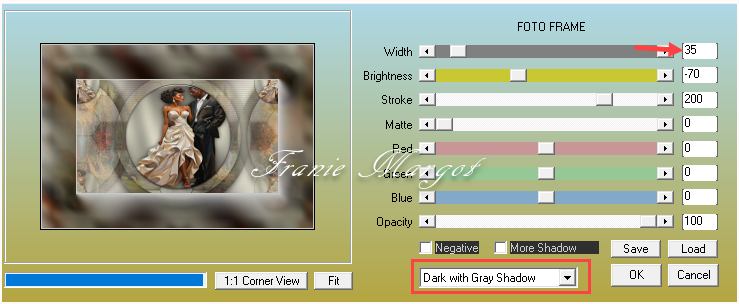
Effets - Effets de bords - Accentuer
Effets - Effets de réflexion - Miroir rotatif en mémoire
Sélections - Désélectionner
Étape 20.
Calques - Nouveau calque raster
Sélections - Charger la sélection depuis le disque - Cristel_sel_4

Réduire l'opacité du pot de peinture à 60 %
Verser la couleur de premier plan
Ouvrir NarahsMasks_1545 - le minimiser
Calques - Nouveau calque de masque - À partir d'une image

Étape 21.
Effets - Effets de bords - Accentuer
Fusionner le groupe
Sélections - Désélectionner
Calques - Dupliquer
Image - Miroir - Miroir horizontal
Image - Miroir - Miroir vertical
Étape 22.
Fusionner vers le bas
Encore
Rerprendre SvB Verliefd paire 2
Copier - Coller comme nouveau calque
Image - Redimensionner à 120 % tous les calques décochés
Image - Miroir - Miroir horizontal
Avec l'outil Sélectionner (K)
Position horiz : 336 - Position vert : 37 - On quitte avec M
Étape 23.
Effets - Effets 3D - Ombre portée
10 / -10 / 100 / 50,00 - Couleur #000000
Ouvrir LTDStudio_Cristel_Texto
Copier - Coller comme nouveau calque
Placer où vous voulez
Ajoutez votre signature ou filigrane
Fusionner les calques visibles - Tout (aplatir)
Étape 24.
Enregistrer en JPG
******
Vous pouvez m'envoyer vos versions
Je me ferais un plaisir de les mettre sur la page * Vos Versions *
mon adresse : franiemargot@gmail.com
******
Autre version

les tubes sont détourés par mes soins ici
******
Vos versions voir ici
 votre commentaire
votre commentaire
-
-
-
Saint Patrick 2024

******
Ce tutoriel a été réalisé avec Psp X9
Mais peut être fait avec d’autres versions
******
Pour proposer mes tutoriels sur votre forum ou groupe
Merci de m’en faire la demande
******
Si vous publiez votre création sur un site ou blog
Merci de mettre un lien vers le tutoriel
Merci de votre compréhension
******
Les tubes que j'utilise pour mes tutoriels
Ont été reçus sur des groupes des auteurs des tubes
Dont j’ ai l’autorisation pour les employer
Ou
Ont été trouvés sur le net, par mes nombreuses recherches
Si un de ces tubes vous appartient, merci de me contacter
Pour que je puisse ajouter le lien vers votre site
******
Filtres utilisés
Mehdi - WavyLab1.1
Eye candy 5 - Impact
AAA Frames - Foto Frame
Avec l'autorisation de Renée que je remercie
******
Matériels utilisés
1 tube personnage
2 décos - 1 texte
1 masque
1 palette des couleurs
1 filigrane
******
Palette des couleurs

Ouvrir une image transparente de 900 x 500 pixels
Sélections - Sélectionner tout
Ouvrir le tube 17b663b1fc368b6901e1ac87a5ffb6b1
Copier - Coller dans la sélection
Ne rien sélectionner.
Effets - Effets d'image - Mosaïque sans jointure

Calques - Fusionner - Tout (aplatir)
Calques - Dupliquer
Effets - Modules externes - Mehdi - WavyLab1.1
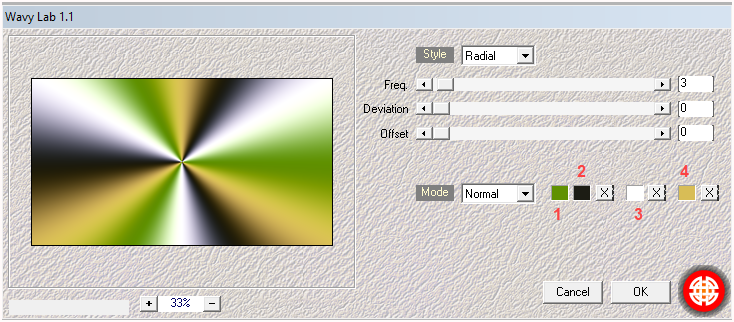
Réglage - Flou - Flou gaussien - Rayon : 30
Effets - Effets de réflexion - Miroir Rotatif
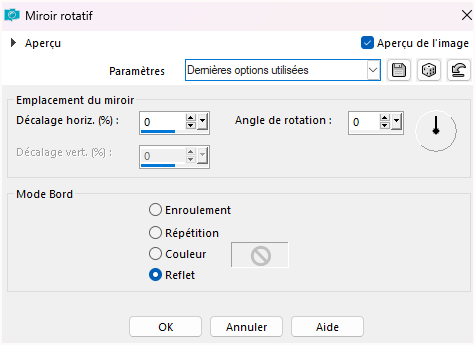
Calques - Nouveau calque raster
Remplir avec la couleur #d9bc5f
Ouvrir maskcameron1a - minimiser le
Calques - Nouveau calque de masque à partir de l'image
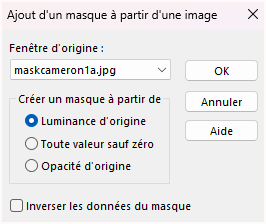
Effets - Effets de bords - Accentuer
Fusionner le groupe
Effets - Effets 3D - Ombre portée
10 / -10 / 45 / 10,00 / noir
Ouvrir le tube 917dca62d0e5ef33693752e469da621e
Copier - Coller comme un nouveau calque
Placer à gauche sur l'ovale jaune (voir le modèle)
Effets - Modules externes - Alien Skin - Eye candy 5 Impact - Perspective Shadow
Drop Shadow. Blurry

Ouvrir le tube 9ba3f17b486283ad89f0e0d7b524f7a8
Copier - Coller comme un nouveau calque
Image - Redimensionner à 25 % tous les calques décochés
Placer en bas un peu à droite (voir modèle)
Effets - Effets 3D - Ombre portée
10 / -10 / 45 / 10,00 / noir
Ouvrir le texte bdd71f6caea2e765d27845151302da4c
Copier - Coller comme un nouveau calque
Image - Redimensionner à 50 % tous les calques décochés
Calques - Réorganiser - Déplacer vers le bas
Avec l'outil Sélectionner (K)
Position horiz : 600 - Position vert : 78
Cliquer sur M pour désélectionner
Effets - Effets 3D - Ombre portée
10 / -10 / 45 / 10,00 / noir
Propriétés du calque - Opacité : 73
Image - Ajouter des bordures symétriques de 2 pixels couleur 2
Image - Ajouter des bordures symétriques de 2 pixels couleur 1
Image - Ajouter des bordures symétriques de 2 pixels couleur 2
Sélections - Sélectionner tout
Image - Ajouter des bordures symétriques de 25 pixels couleur 3
Sélections - Inverser
Remplir avec le Dégradé Radial avec Couleur 1 et Couleur 2

Effets - Effets de réflexion - Miroir Rotatif
Effets - Effets 3D - Biseautage intérieur
Effets - Modules externes - AAA Frames - Foto Frame
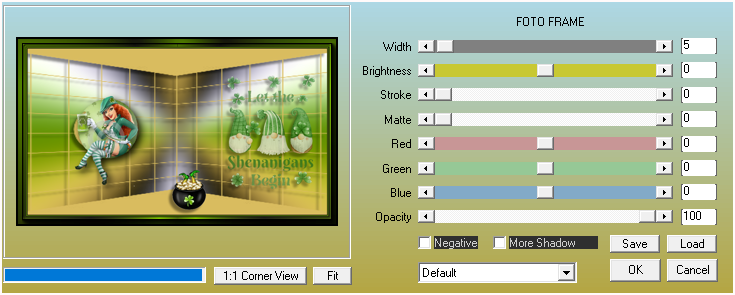
Ne rien sélectionner
Reprendre le tube 17b663b1fc368b6901e1ac87a5ffb6b1
Coper - Coller comme nouveau calque
Image - Redimensionner à 75 % tous les calques décochés
Image - Miroir horizontal placer à côté du pot (voir modèle)
ou à votre convenance
Ombre portée à votre choix.
Signer votre travail
Fusionner les calques visibles
Enregistrer en JPG
******
Vous pouvez m'envoyer vos versions
Je me ferais un plaisir de les mettre sur la page * Vos Versions *
mon adresse : franiemargot@gmail.com
******
Autre version
les tubes sont détourés par mes soins ici
******
Vos versions ici
 votre commentaire
votre commentaire
-
Charmin

Laurette

Noëlla

Castorke

Andréa

Annick50

Cat's Graffitis

Colybrix

Isa

Mar

Marion

Monique

Pink

Renée

Rosalie

Annette

Brigitte-Alice

Danièle

Félinec31

Madeleine

Paulette

Violine


Martine

Rolande

Talonaiguille

Maria José

Papy Bettelmann

Lambada


Geneviève

Inge-Lore

Sweety

Henny

Jaja

Everyman

Lady Tess

Lady Bird

 votre commentaire
votre commentaire Suivre le flux RSS des articles
Suivre le flux RSS des articles Suivre le flux RSS des commentaires
Suivre le flux RSS des commentaires


















































